
ما الذي يسبب Werfault.exe؟
هناك سلسلة من العوامل التي يمكن أن تسبب خطأ Werfault.exe. فيما يلي بعض الأسباب الشائعة:
- ملفات النظام الفاسدة : أحد الأسباب الرئيسية لرسالة الخطأ هذه هو وجود ملفات نظام خاطئة أو مفقودة. يمكنك إصلاح ذلك باستخدام أدوات مدمجة لإصلاح واستعادة هذه الملفات .
- برامج التشغيل الخاطئة : في بعض الأحيان ، قد تكون برامج تشغيل العرض هي سبب هذا الخطأ. قد يكون هذا بسبب عيوبها أو عفا عليها الزمن. يجب أن تؤدي إعادة تثبيت أو تحديث برامج التشغيل الخاصة بك إلى الحيلة.
- مشكلات الخدمة المطلوبة : سبب آخر محتمل لهذه المشكلة هو خلل خدمة Windows Error Reporting. لإصلاح ذلك ، تحتاج إلى تعطيل الخدمة مؤقتًا.
مع معرفة أسباب المشكلة ، دعنا نلقي نظرة على بعض الأشكال المختلفة للمشكلة كما أبلغ عنها المستخدمون:
- خطأ تطبيق Werfault.exe الشاشة السوداء : أبلغ بعض المستخدمين أن شاشة سوداء يمكن أن تصاحب هذا الخطأ أحيانًا. يجب أن تكون قادرًا على إصلاح هذا عن طريق تحديث برامج تشغيل العرض.
- خطأ Werfault.exe عند بدء التشغيل : في بعض الحالات ، قد تحصل على الخطأ عند بدء تشغيل جهاز الكمبيوتر الخاص بك. قد يكون هذا بسبب ملفات النظام الفاسدة ، ويجب أن تكون قادرًا على إصلاحها بأحد حلولنا.
- خطأ Werfault.exe 0xc0000142 : إذا تلقيت رمز خطأ 0xc0000142 عند فتح ملف ، فقد يرجع ذلك إلى مشكلات التوافق.
- خطأ Werfault.exe عند فتح pdf : يمكن أن يرجع هذا الاختلاف في هذه المشكلة إلى قارئ PDF قديم أو معيب.
كيف يمكنني إصلاح WerFault.exe على نظام التشغيل Windows 10؟
1. قم بتشغيل أمر SFC داخل PowerShell (المسؤول)
- اضغط على Windowsالمفتاح + Xوحدد Windows PowerShell (المسؤول) .
- داخل موجه الأوامر ، اكتب الأمر أدناه واضغط على Enter:
sfc /scannow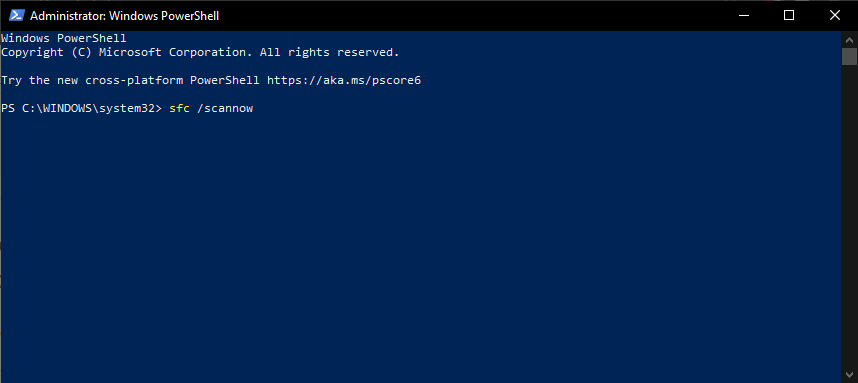
- سيبدأ فحص ملفات النظام المحمية واستبدال الملفات التالفة بنسخة مخبأة.
- انتظر حتى تكتمل العملية وأعد تشغيل جهاز الكمبيوتر الخاص بك.
- حاول معرفة ما إذا تم حل المشكلة.
2. استخدم أداة تشخيص ذاكرة Windows
- اضغط على Windowsالمفتاح + Rواكتب mdsched.exe واضغط على Enter.
- اختر خيار إعادة التشغيل الآن وتحقق من وجود مشاكل داخل أداة تشخيص ذاكرة Windows.
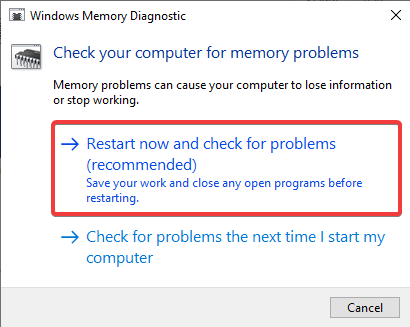
- انتظر حتى ينتهي الفحص وإصلاح المشكلات المتعلقة بالذاكرة داخل نظام التشغيل Windows 10 OS.
3. تعطيل خدمة الإعلام عن الأخطاء
- اضغط على Windowsمفتاح + Rواكتب services.msc واضغط Enter.
- انقر نقرًا مزدوجًا فوق خدمة الإبلاغ عن الأخطاء في Windows لفتح خصائصها.

- انقر نقرًا مزدوجًا فوقه.
- اضبط نوع بدء التشغيل على معطل .
- أخيرًا ، انقر فوق الزر ” تطبيق ” ، متبوعًا بـ ” موافق ” .
-
4. أعد تثبيت برامج تشغيل جهاز العرض
- اضغط على Windowsالمفتاح + Xواختر إدارة الأجهزة.
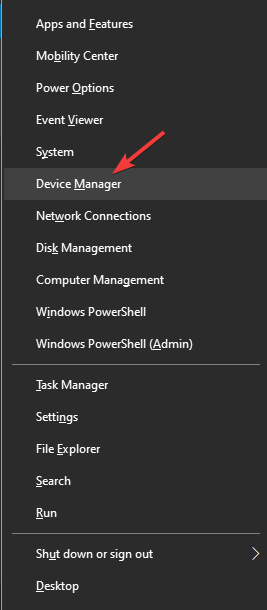
- داخل نافذة إدارة الأجهزة ، انقر فوق محولات العرض لتوسيع القسم.
- انقر بزر الماوس الأيمن فوق محول العرض وحدد إلغاء تثبيت الجهاز.
- الآن ، انقر فوق الزر إلغاء التثبيت لتأكيد الإجراء.
- أخيرًا ، انقر فوق رمز المسح بحثًا عن تغييرات الأجهزة في الأعلى.
هل WerFault exe فيروس؟
WerFault.exe هي عملية نظام مهمة تقوم بالإبلاغ عن المشكلات في نظامي التشغيل Windows 10 و 11. تساعد هذه التقارير Microsoft في اكتشاف الأخطاء والمشكلات التي تعيق جهاز الكمبيوتر والتطبيقات الأكثر استخدامًا وإصلاحها.
وبالتالي ، فهو ليس فيروسًا ولا يشكل أي تهديد لجهاز الكمبيوتر الخاص بك.
في مقالة الإصلاح اليوم ، استكشفنا أفضل الطرق لمحاولة استكشاف خطأ WerFault.exe وإصلاحه على نظام التشغيل Windows 10. تأكد من اتباع الطرق بعناية لتجنب التسبب في أي مشكلات أخرى.
- اضغط على Windowsالمفتاح + Xواختر إدارة الأجهزة.



